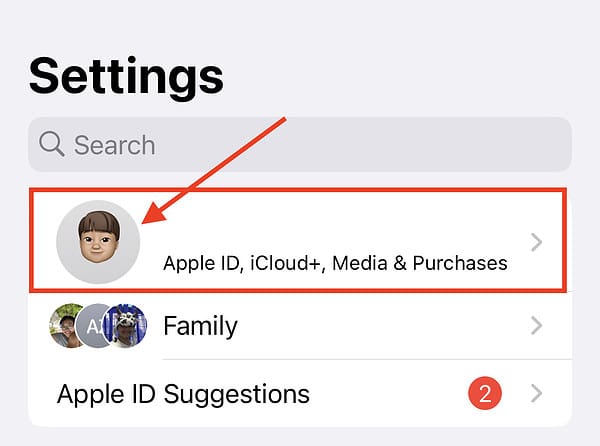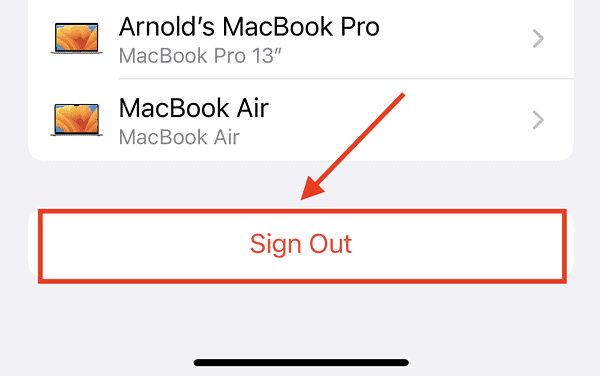Как исправить проблему «Загрузка в iCloud приостановлена» на iPhone
Для тех, кто сталкивается с сообщением об ошибке на своем iPhone, в котором говорится: «Загрузка в iCloud приостановлена», вам повезло. Это сообщение об ошибке iPhone можно устранить, выполнив некоторые методы устранения неполадок. Прочитайте, как я покажу вам в этом руководстве, как исправить сообщение «Загрузка в iCloud приостановлена», которое может появиться на вашем iPhone.
Причины, по которым возникает ошибка «Загрузка в iCloud приостановлена»
Технически есть две причины, по которым вы можете получить сообщение об ошибке «Загрузка в iCloud приостановлена». Некоторые владельцы iPhone сообщили что они получили сообщение об ошибке при попытке загрузить данные в хранилище iCloud. Они также получили уведомление в нижней части экрана своего iPhone, в котором говорилось: «Подключите устройство и подключитесь к Wi-Fi». Однако подключение их устройства и подключение к Wi-Fi не всегда решает проблему.
Другая причина, возможно, в том, что в iCloud больше нет свободного места для хранения. Итак, когда владельцы пытались загрузить данные, они получали сообщение об ошибке.
Итак, если вам интересно, почему ваш iPhone не загружается в iCloud, попробуйте советы по устранению неполадок, изложенные ниже. Любой из них должен быть в состоянии решить проблему, из-за которой загрузка iCloud занимает больше времени, чем обычно.
Проверьте ваше соединение Wi-Fi
Как уже упоминалось, некоторые пользователи сообщают, что подключение устройства к сети Wi-Fi не решает проблему. Но есть еще одна причина, по которой это произошло. Убедившись, что ваш iPhone подключен к Wi-Fi, проверьте также, включен ли режим низкого объема данных. Возможно, вы случайно включили его, когда возились с настройками iPhone. Если включен режим низкого уровня данных, выключите его. Надеюсь, это решит проблему. Чтобы отключить режим низкого энергопотребления, просто перейдите к Настройки > Wi-Fi. Выберите имя сети Wi-Fi, к которой подключен ваш iPhone, а затем отключите режим низкого объема данных.
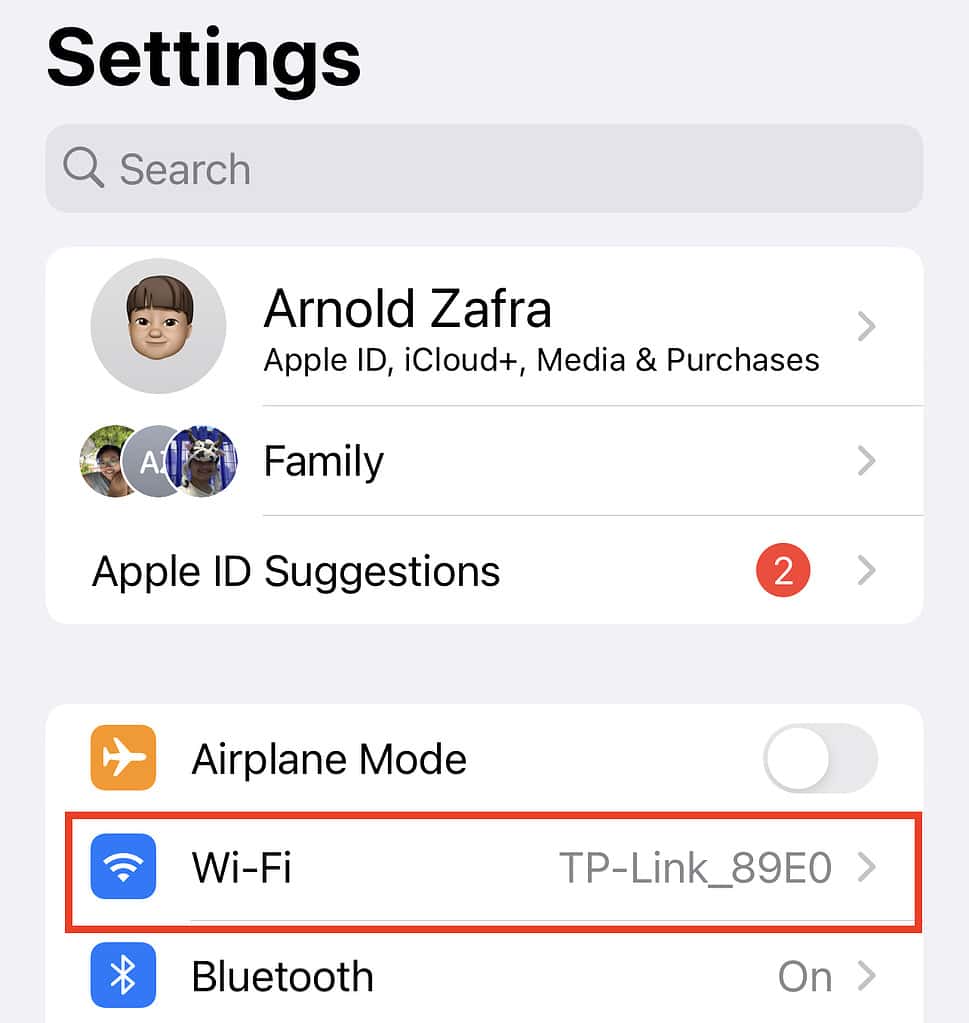
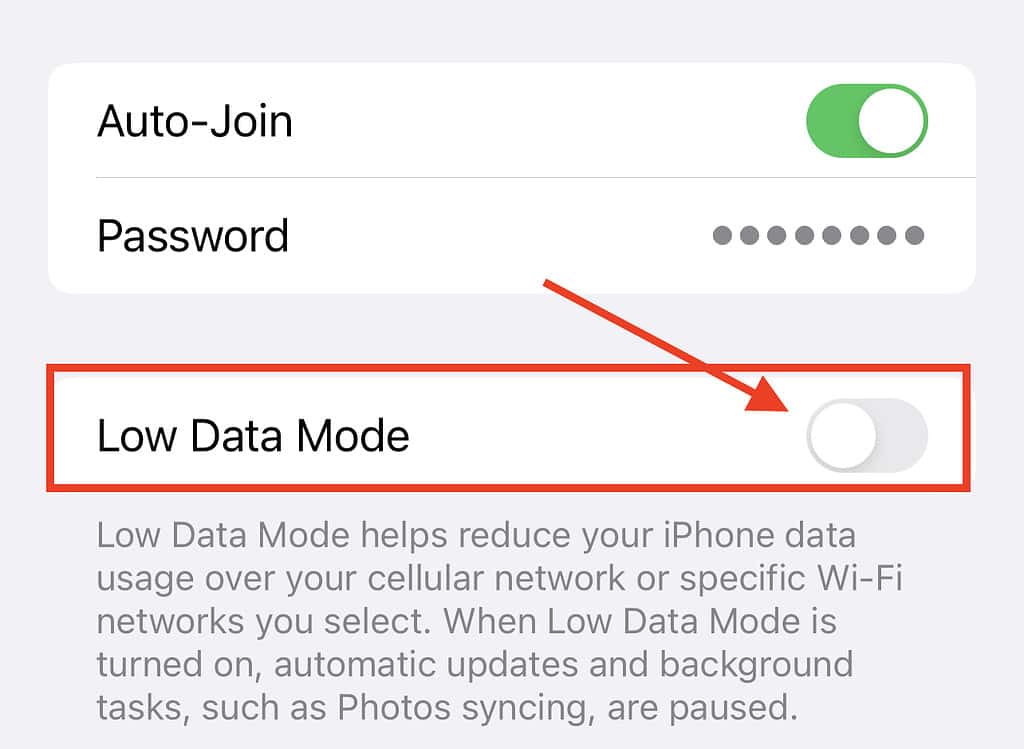
Перезагрузите свой iPhone
Если предыдущий совет не устраняет сообщение «загрузка в iCloud приостановлена», попробуйте перезагрузить iPhone. Поскольку ошибка является незначительным сбоем, ее часто можно исправить, перезагрузив устройство. Если это не так, переходите к следующему совету.
Зарядите свой iPhone
Вы можете не знать, но когда ваш iPhone разряжается, некоторые процессы, такие как загрузка в iCloud, временно приостанавливаются. Это делается для того, чтобы батарея вашего устройства не разряжалась слишком сильно. После перезагрузки iPhone проверьте, устранена ли проблема. Если нет, то смотрите следующий совет.
Выйдите из своей учетной записи iCloud, затем войдите снова
Поскольку ошибка «загрузка в iCloud приостановлена» связана с iCloud, один из возможных способов ее устранения — выйти из своей учетной записи, а затем снова войти в нее.
Необходимое время: 1 минута.
Выполните следующие действия, чтобы выйти из своей учетной записи iCloud.
- Идти к Настройки на вашем iPhone, затем нажмите на изображение своего профиля.

- Прокрутите вниз, затем коснитесь Выход.

- Следуйте инструкциям на экране, чтобы продолжить.
- Затем снова войдите в систему и проверьте, решена ли проблема.
Проверьте, достаточно ли у вас места в вашей учетной записи iCloud
Если выход из учетной записи iCloud и вход в нее не устранили ошибку «загрузка в iCloud приостановлена», проверьте, достаточно ли у вас места в хранилище iCloud. Вы можете не знать, но, поскольку iCloud автоматически сохраняет фотографии и другие данные с вашего iPhone, место для хранения уже могло быть исчерпано. Если вам не хватает места для хранения, рассмотрите возможность обновления подписки iCloud.
Обновите до последней версии iOS
Пытаясь решить проблемы, связанные с программным обеспечением, мы никогда не должны сбрасывать со счетов тот факт, что многие проблемы можно решить, обновив iPhone до последней версии iOS. Проверьте, доступно ли обновление для вашего устройства, и установите его. Надеюсь, это решит проблему. Если нет, то попробуйте последний совет ниже.
Аппаратный сброс вашего iPhone
Если упомянутые выше советы по устранению неполадок не помогли решить проблему, последним средством является полная перезагрузка iPhone. Это дает вашему устройству новый старт, поскольку оно перенастраивает все его настройки и функции. Для полной перезагрузки вашего iPhone выполните следующие действия.
- Нажмите и отпустите кнопки увеличения и уменьшения громкости, затем нажмите и удерживайте кнопку питания, пока экран вашего iPhone не станет черным.
- Продолжайте нажимать кнопку питания и отпустите ее, как только увидите логотип Apple.
- Подождите, пока ваш iPhone полностью загрузится.
- Проверьте, решена ли проблема.
Заключительные слова
К сожалению, проблема «загрузка в iCloud приостановлена» может случиться с любым пользователем iPhone, независимо от того, какую модель он использует. Это одна из самых распространенных проблем, с которыми сталкиваются пользователи iCloud. Если вы видите сообщение об ошибке на своем iPhone, попробуйте советы по устранению неполадок, описанные выше. Как уже упоминалось, это незначительная проблема, и ее следует решить с помощью одного из этих советов.